Word怎么查看字数统计 Word查看字数统计的方法
办公教程导读
收集整理了【Word怎么查看字数统计 Word查看字数统计的方法 】办公软件教程,小编现在分享给大家,供广大互联网技能从业者学习和参考。文章包含250字,纯文字阅读大概需要1分钟。
办公教程内容图文
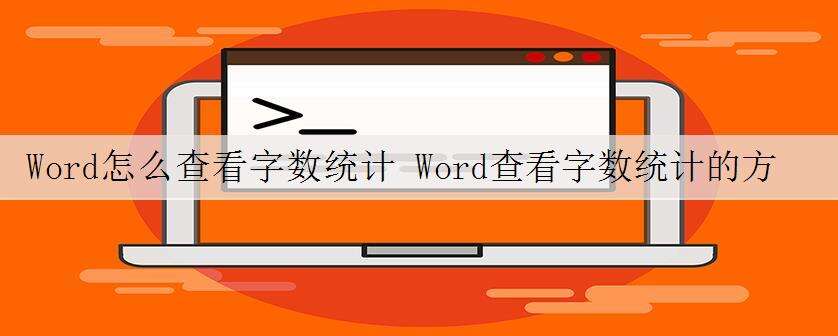
Word查看字数统计的方法
右键单击状态栏,在自定义中勾选「字数统计」。
单击状态栏的「字数」或者「审阅」-「字数统计」,还可以查看页数、行数、段落数和字符数等详细信息。取消勾选「包括文本框、脚注和尾注」后,得到的就是纯正文文本的字数。
除此之外,怎么看各段、各文本框内字数呢?若要统计文档某一部分的字数,拖动光标选中段落或文本框内文本,状态栏会自动显示字数。
例如下图 46/108 中,46 表示文本框中包含多少字,108 为这篇文档的总字数。
提示,多个选定区域不需要彼此相邻,按住 Ctrl 即可多选。
办公教程总结
以上是为您收集整理的【Word怎么查看字数统计 Word查看字数统计的方法 】办公软件教程的全部内容,希望文章能够帮你了解办公软件教程Word怎么查看字数统计 Word查看字数统计的方法 。
如果觉得办公软件教程内容还不错,欢迎将网站推荐给好友。

